Вот и в мои руки попал новенький смартфон Nokia 5 на Android 7, с типичной проблемой забыли графический ключ. Сделать заводской сброс штатными функциями из меню телефона с заблокированным экраном практически невозможно, в связи с этим мною было принято решение делать такой сброс через hard reset, а так как инструкции со всеми рекомендациями я не нашел, решил написать ее сам.
Для начала немного расскажу, зачем нужен хард ресет и какие неисправности он сможет исправить. К данной манипуляции прибегают, только в том случае если стандартными методами сделать заводской сброс настроек не представляется возможным. Скажу сразу, что после Hard reset все данные, которые были в смартфоне, удалятся, и аппарат приобретет состояние телефона с завода.
Благодаря этому Вы не только сбросите забытый графический ключ, но и уберете назойливые ошибки типа, приложение остановлено, недостаточно памяти при установке программ и т. д.
Предостережение: начиная с версии android 5 и выше, в нашем случае мы будем выполнять такой сброс на смартфоне Nokia 5 с предустановленной системой андроид 7, знать учетную запись и пароль обязательно, в противном случае Вы не сможете после сброса активировать смартфон. Как создавать учетную запись в телефоне я описывал в этой теме «Новый аккаунт гугл в телефоне android».
Читая комментарии, решил дополнить тему сегодня 07.11.2018 год. Если вы решились сделать сброс настроек на телефоне Nokia, но не помните свою учетную запись от гугл аккаунта и телефон по-прежнему работает, но с глюками, советую сделать «Заводскую разблокировку смартфона», а после этого приступать к «hard reset». Эта разблокировка отвяжет Ваш смартфон от учетной записи. С уважением к вам!
Ну а теперь в принципе и сама инструкция читаем внимательно, так как она отличается небольшой особенностью и универсальная схема как в этой теме «Hard Reset на Android» не подойдет.
Начнем, если ваш смартфон Nokia 5 включен, выключаем его и ждем полного выключения. Внимание: после полного выключения берем зарядное устройство и подключаем к зарядке наш смартфон, это действие является обязательным, в противном случае сделать заводской сброс через хард ресет у Вас не получится. Ждем появления на дисплее батареи как во время зарядки, скриншот ниже.
И только после того как индикатор батареи исчезнет, зажимаем с удержанием клавиши громкости плюс «+» и включения «Power» одновременно, (расположение кнопок отображено на картинке ниже).
Зажав эти кнопки, на дисплее отобразится логотип с надписью Android, продолжаем держать кнопки на протяжении 3-5 секунд, после чего отпускаем кнопочку включения, громкость «+» удерживаем зажатой.
Еще пару секунд и вы попадете в recovery меню такое же, как на скриншоте ниже. При помощи кнопки громкости «+» и «-» перемещаемся к разделу «wipe data/factory reset» выбрав его, подтверждаем наш выбор кнопкой включения.
В появившемся окне тем же способом перемещаемся на «Yes» и подтверждаем действие кнопкой включения, после чего телефон сам в автоматическом режиме произведет сброс смартфона к заводскому состоянию.
Весь процесс проходит в автоматическом режиме, по завершению которого вас выкинет в первоначальное меню. В нем выбираем «reboot system now» подтверждаем действие.
На этом наша инструкция подходит к концу, Ваш телефон перезагрузится, и приобретет состояние как у смартфона с завода. Первый запуск после Hard Reset выполняется довольно таки не быстро в связи с тем, что происходит переустановка фактически всей операционной системы Android. Включенный телефон настраиваем как новый, а при наличии готовой учетной записи вводим ее и наслаждаемся телефоном без ошибок и графического ключа. Возникли вопросы по этой теме, пишите комментарии с вопросами, рад буду помочь. С уважением к Вам!
Вернуться
Похожие новости
Флэш-смартфон Nokia 9 с пента-объективом отложен до 2019
Следующий флагман Nokia был запланирован на выпуск 2018 года, но теперь он был перенесен на 2019
Как сделать заводскую разблокировку телефона Android
Сегодня мы поговорим о том, как сделать заводскую разблокировку смартфона на Android. Это метод
Как перенести контакты телефона на android
С момента выхода в производство мобильного телефона прошёл уже огромный промежуток времени, за это
Как сделать общий Hard Reset на Android
Немного о Hard Reset по простому жесткий сброс настроек – задача этой команды в сервисном меню
Как сбросить установки до заводских на NOKIA 5? Как стереть все данные на NOKIA 5? Как обойти блокировку экрана на NOKIA 5? Как восстановить установки по умолчанию на NOKIA 5?
В текущем туториале показаны все методы основного сброса NOKIA 5. Узнайте как выполнить Жесткий Сброс с помощью аппаратных кнопок и настроек Android 8.0 Oreo . Как результат ваш NOKIA 5 будет как новый и ваш процессор Qualcomm Snapdragon 430 MSM8937 будет работать быстрее.
Первый метод:
- В самом начале выключите NOKIA 5 с помощью кнопки питания.
- После этого подключите устройство к зарядному устройству. Используйте Micro USB Cable для этого.
- Затем нажмите и удерживайте клавишу увеличения громкости + питания некоторое время.
- Вы должны отпустить обе клавиши, когда на экране появится логотип Android.
- Чтобы увидеть нормальное меню восстановления, нажмите и удерживайте кнопку питания и нажмите один раз кнопку увеличения громкости .
- Используйте кнопки регулировки громкости, чтобы прокрутить вниз до «wipe data/factory reset» а затем нажмите кнопку питания для подтверждения.
- Выберите «Yes—delete all user data» чтобы подтвердить общий сброс. Используйте кнопку уменьшения громкости для прокрутки и кнопку питания, чтобы выбрать ее.
- Через пару секунд Android Recovery должен снова появиться.
- Для перезагрузки телефона выберите «reboot system now».
- Не перебивайте процесс. Подождите, пока не появится логотип панели приветствия NOKIA .
- Отлично сработано! Хард ресет сделан! У вас есть только обход блокировки защиты экрана и форматирование Android.
Следующая Помогите! Это не сработало
Поставьте лайк на фейсбуке!
Используемые источники:
- https://kaknastroit.com/nastroit-android/79-zavodskoy-sbros-hard-reset-nokia-5.html
- https://www.hardreset.info/ru/devices/nokia/nokia-5/


 Все недовольны, но покупают и просят добавки: обзор Nokia 5.1 Plus и Nokia 7.1
Все недовольны, но покупают и просят добавки: обзор Nokia 5.1 Plus и Nokia 7.1

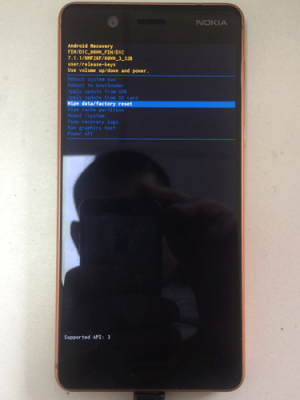
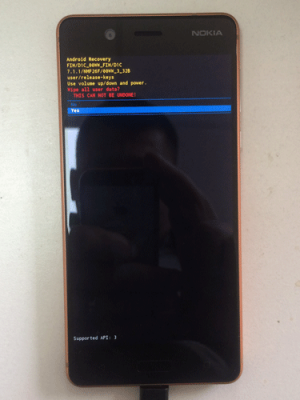
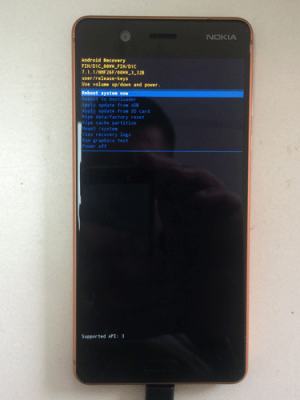
 Как сбросить в смартфоне Nokia защитный код
Как сбросить в смартфоне Nokia защитный код



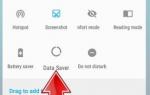 FAQ NOKIA 3.1 Plus
FAQ NOKIA 3.1 Plus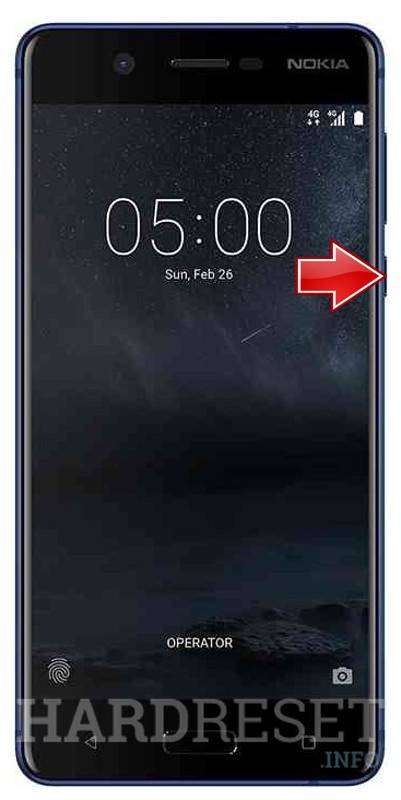
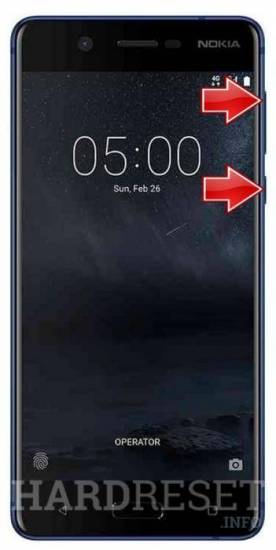
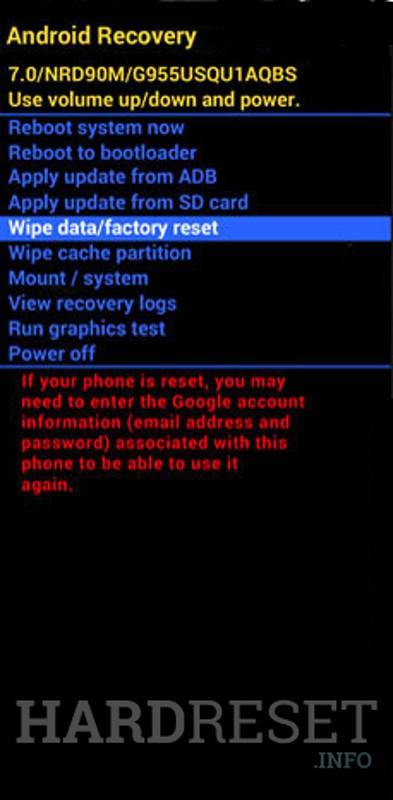
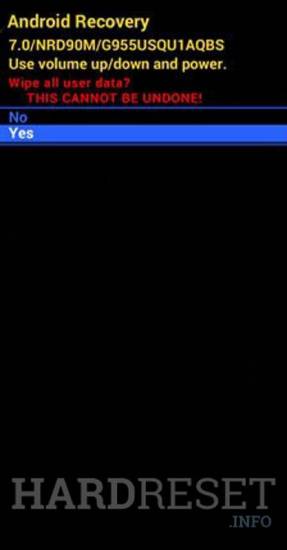

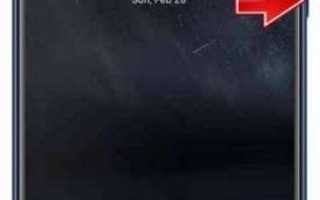

 Сброс к заводским настройкам NOKIA Feature Phone 301 Dual SIM
Сброс к заводским настройкам NOKIA Feature Phone 301 Dual SIM Хард ресет на texet. Как сбросить планшет на заводские настройки
Хард ресет на texet. Как сбросить планшет на заводские настройки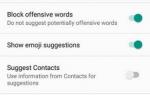 FAQ NOKIA Lumia 525
FAQ NOKIA Lumia 525 Explay как сбросить на заводские настройки
Explay как сбросить на заводские настройки